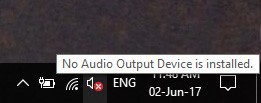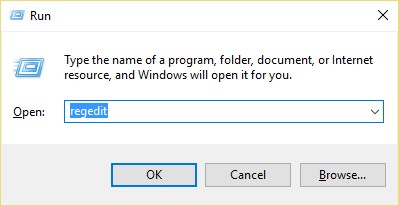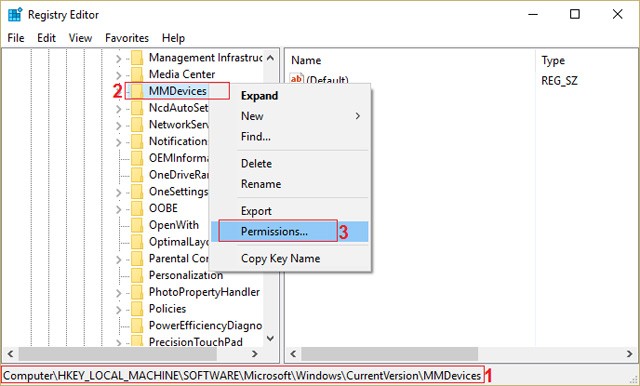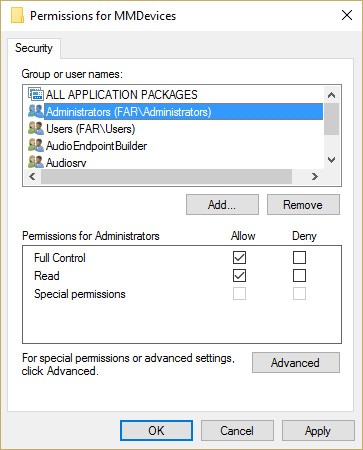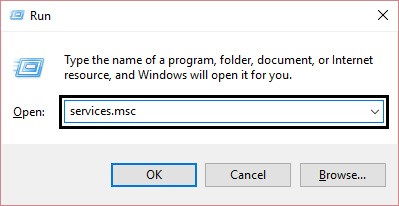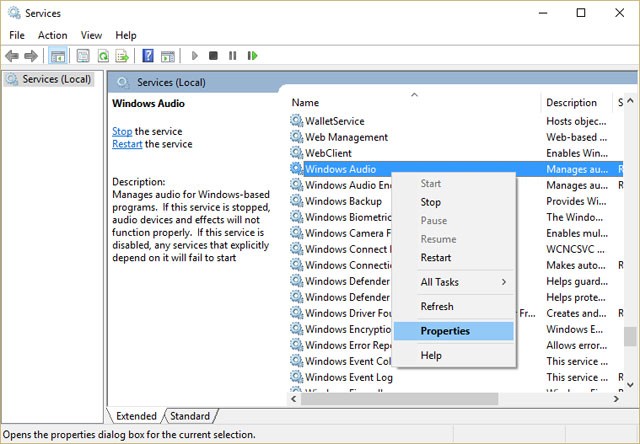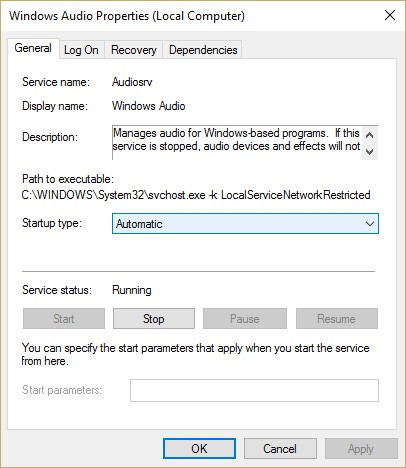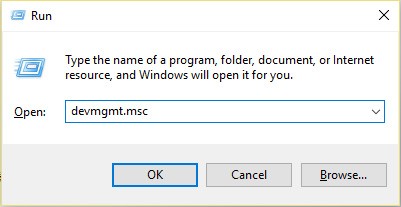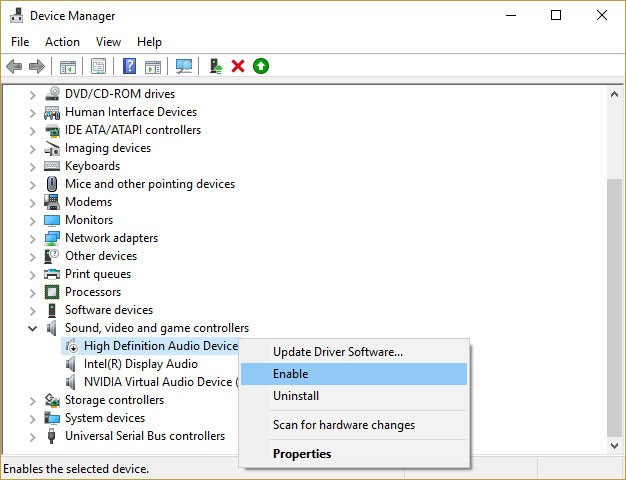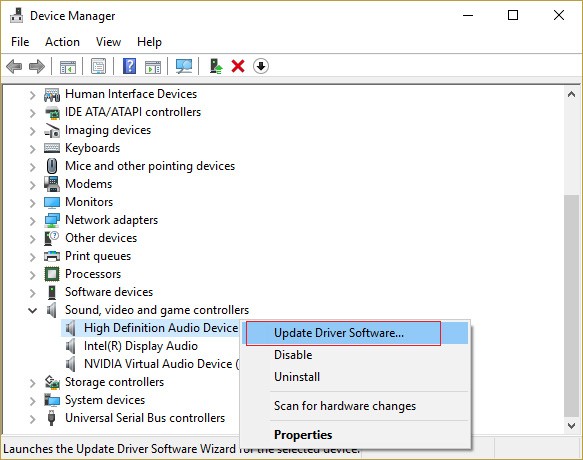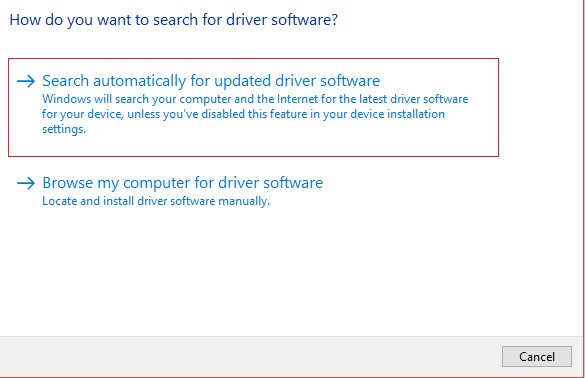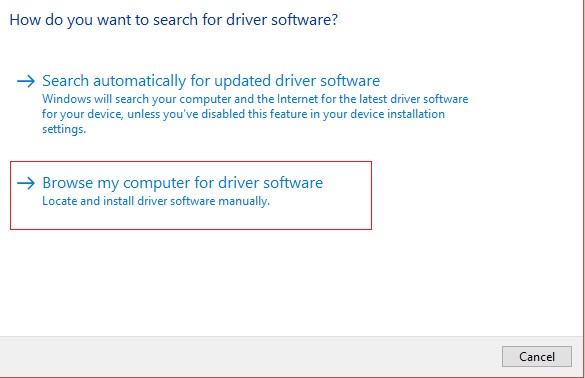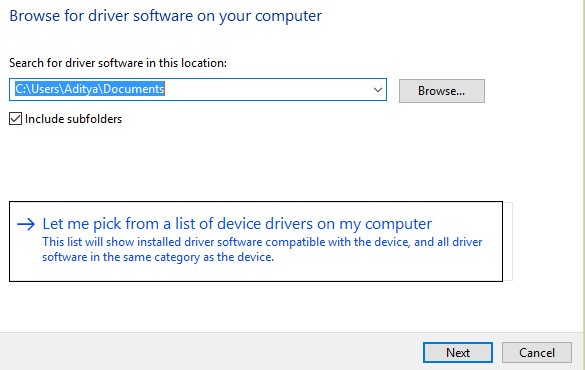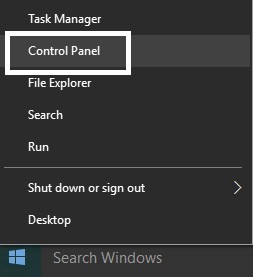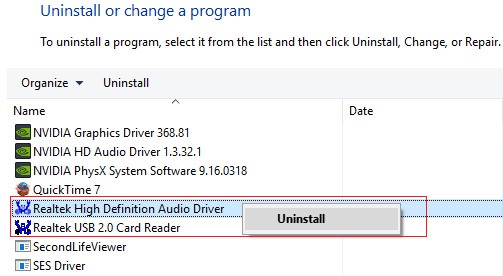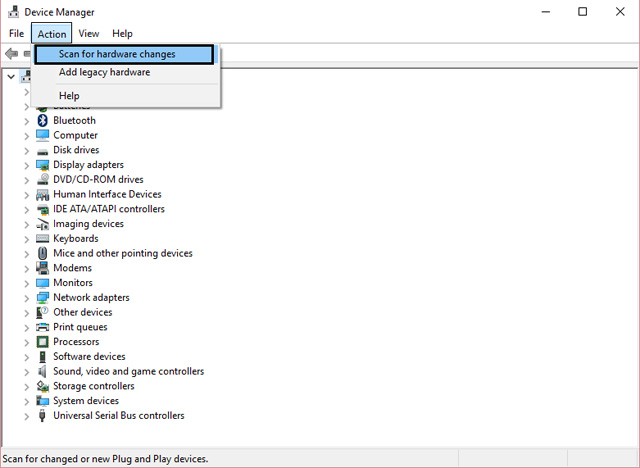Als u een rode X ziet op het volumepictogram in het systeemvak, betekent dit dat u het audioapparaat niet kunt gebruiken. Ook al is het audioapparaat niet uitgeschakeld, krijgen gebruikers deze fout nog steeds te zien wanneer ze de probleemoplosser voor audio uitvoeren . De computer geeft aan dat er een High Definition Audio-apparaat is geïnstalleerd, maar wanneer u met de muis over het pictogram beweegt, verschijnt de melding dat er geen audio-uitvoerapparaat is geïnstalleerd. Dit is een zeer vreemd probleem en gebruikers kunnen door deze fout geen enkele audioservice gebruiken.
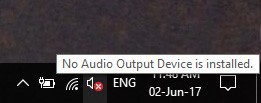
Als u een rood X-teken ziet op het geluidspictogram, betekent dit dat uw systeem geen geluid produceert. Veel andere Windows-gebruikers hebben over hetzelfde probleem geklaagd. Bekijk hieronder hoe u het luidsprekerpictogram met een rode X kunt verhelpen.
Hoe het luidsprekerpictogram met een rode X te repareren, computer heeft geen geluid
Waarom staat er een rood X op het geluidsicoontje?
Deze vraag hebt u vast al gehad sinds u het geluid kwijtraakte en dat vervelende teken op uw geluidsicoon zag. U moet weten dat er veel verschillende oorzaken kunnen zijn die dit probleem veroorzaken. Hier zijn enkele mogelijke redenen:
- Uw audioapparaat is defect of niet goed aangesloten.
- Geluidsservice werkt niet
- Uw geluidsdriver is verouderd of beschadigd.
- Sommige toepassingsfouten en conflicten beïnvloeden de audiodriver.
Wat de oorzaak van het probleem ook is, met de juiste remedie bent u ervan af.
Methode 1: Start het systeem opnieuw op
Er zijn veel problemen die opgelost kunnen worden door het systeem opnieuw op te starten. Door uw systeem opnieuw op te starten, kunt u hardnekkige problemen oplossen, waaronder problemen met uw audioapparatuur.
Sommige toepassingen maken mogelijk gebruik van de audioservice die is gecrasht, waardoor er geen systeemgeluiden zijn. In andere gevallen is het mogelijk dat de processor niet goed kan communiceren met het stuurprogramma van de audioadapter. Wanneer u uw systeem opnieuw opstart, worden deze problemen opgelost en verdwijnt het rode pictogram.
Methode 2: Het register bewerken
Stap 1: Druk op de Windows-toets + R , typ regedit en druk op Enter om de Register-editor te openen .
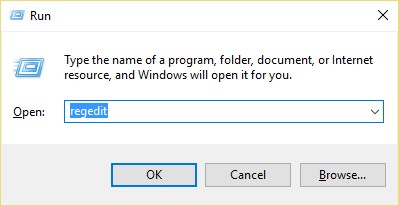
Stap 2: Navigeer naar de volgende registersleutel:
Computer\HKEY_LOCAL_MACHINE\SOFTWARE\Microsoft\Windows\HuidigeVersie\MMDevices
Stap 3: Klik op MMDevices en selecteer vervolgens Machtigingen.
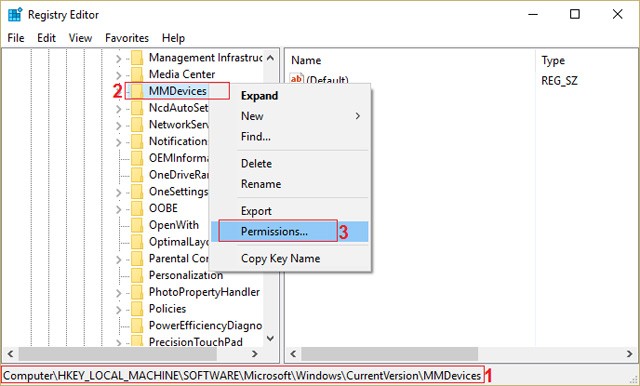
Stap 4: Selecteer in het venster Machtigingen de optie Volledig beheer voor SYSTEEM, Beheerder en gebruiker.
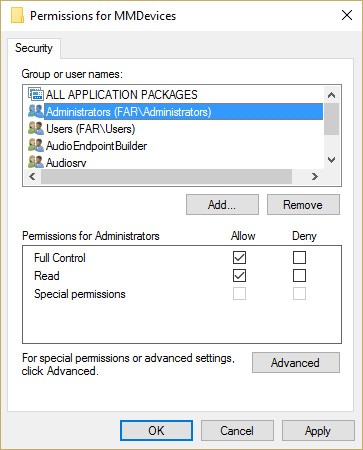
Stap 5: Klik op Toepassen en vervolgens op OK om de instellingen op te slaan.
Stap 6: Navigeer nu opnieuw naar de volgende registersleutel:
Computer\HKEY_LOCAL_MACHINE\SOFTWARE\Microsoft\Windows\HuidigeVersie\MMDevices\Audio
Stap 7: Ga door met stappen 4 en 5 om alle beheerders, gebruikers en het SYSTEEM te beheren.
Stap 8: Sluit de Register-editor en start uw computer opnieuw op. Met deze methode kunt u het luidsprekerpictogram met een rode X in Windows 10 oplossen. Als het probleem hiermee niet is opgelost, kunt u doorgaan naar de volgende methode.
Methode 3: Zorg ervoor dat de Windows Audio-service is gestart
Stap 1: Druk op de Windows-toets + R , typ msc en druk op Enter .
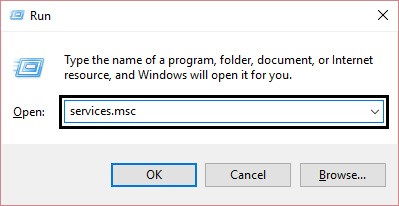
Stap 2: Scroll naar beneden totdat u Windows Audio ziet , klik met de rechtermuisknop en selecteer Eigenschappen.
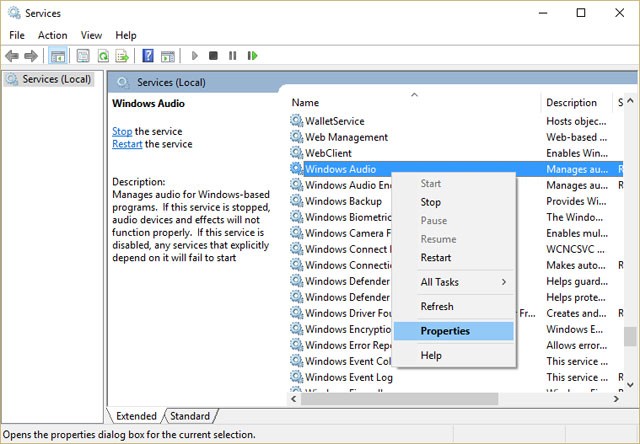
Stap 3: Controleer of de service actief is door op Start te klikken en het Opstarttype in te stellen op Automatisch .
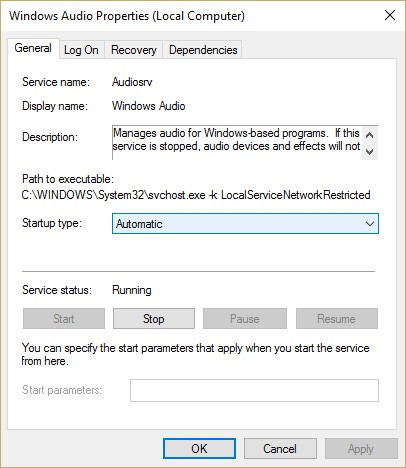
Stap 4: Klik op Toepassen en OK .
Stap 5: Volg dezelfde stappen voor de Windows Audio Endpoint Builder-service.
Stap 6: Sluit alle programma's en start uw computer opnieuw op om de wijzigingen op te slaan.
Methode 4: De audiodriver bijwerken
Stap 1: Druk op de Windows-toets + R , typ msc en druk op Enter om Apparaatbeheer te openen .
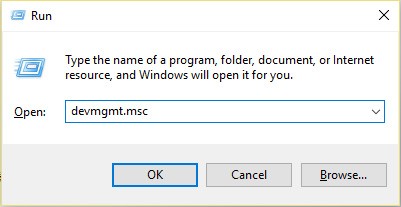
Stap 2: Vouw het gedeelte Besturing voor geluid, video en spelletjes uit en klik met de rechtermuisknop op Audioapparaat. Selecteer vervolgens Inschakelen (sla deze stap over als deze optie al is ingeschakeld).
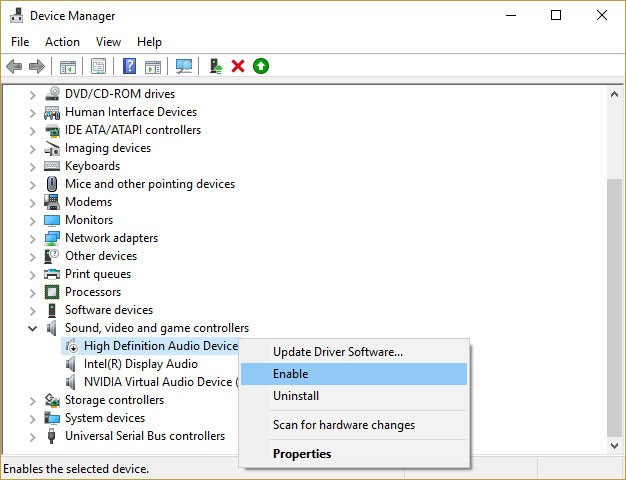
Als het audioapparaat al is ingeschakeld, klikt u met de rechtermuisknop op Audioapparaat en selecteert u Stuurprogrammasoftware bijwerken.
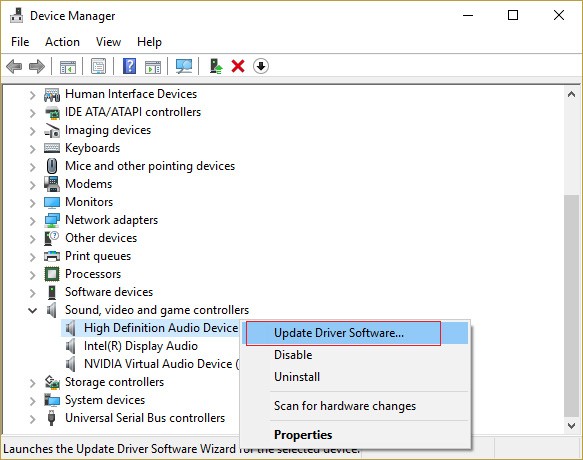
Stap 3: Selecteer nu “ Automatisch zoeken naar bijgewerkte driversoftware ” en voltooi het proces.
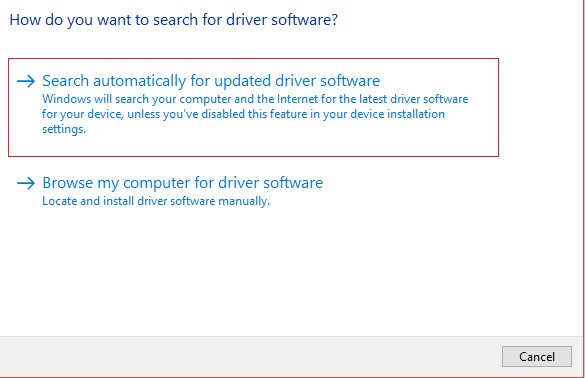
Stap 4: Als u de grafische kaart niet kunt bijwerken, selecteert u Stuurprogrammasoftware bijwerken .
Stap 5: Selecteer deze keer "Op mijn computer naar stuurprogramma's zoeken" .
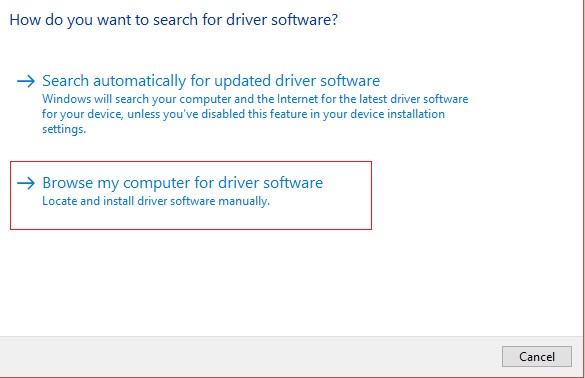
Stap 6: Selecteer vervolgens ' Ik wil kiezen uit een lijst met apparaatstuurprogramma's op mijn computer'.
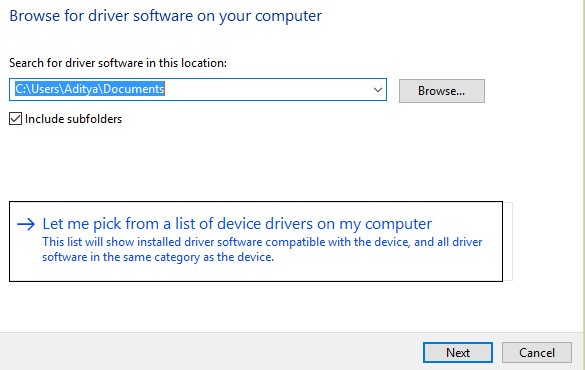
Stap 7: Selecteer de juiste driver uit de lijst en klik op Volgende .
Stap 8: Wacht tot het proces is voltooid en start uw computer opnieuw op.
Stap 9: Als u de juiste driver niet kunt vinden, gaat u naar de website van de fabrikant en downloadt u de nieuwste driver.
Methode 5: Realtek High Definition Audio-stuurprogramma verwijderen
Stap 1: Druk op de Windows-toets + X en selecteer Configuratiescherm .
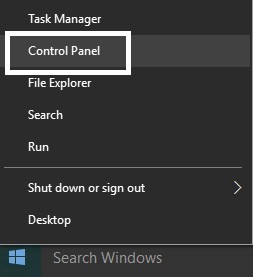
Stap 2: Klik op Een programma verwijderen en zoek vervolgens naar Realtek High Definition Audio Driver .

Stap 3: Klik er met de rechtermuisknop op en selecteer Verwijderen .
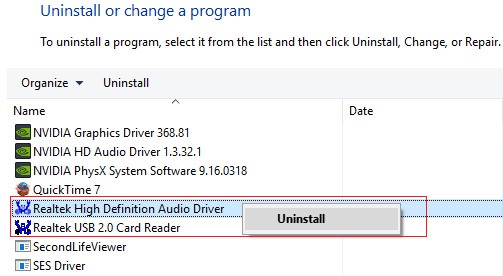
Stap 4: Start uw computer opnieuw op en open Apparaatbeheer .
Stap 5: Klik op Actie en selecteer vervolgens ' Scannen naar hardwarewijzigingen'.
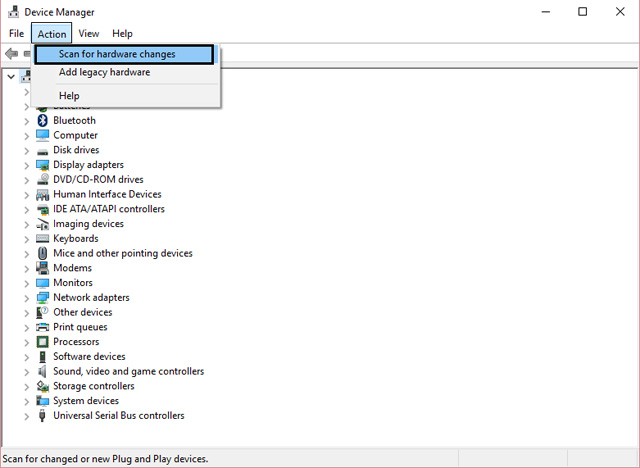
Stap 6: Het systeem herstelt automatisch de fout van het luidsprekericoon met een rode X.
Als alle bovenstaande methoden niet werken, probeer dan deze methode om de fout met het rode, doorkruiste luidsprekerpictogram te verhelpen .